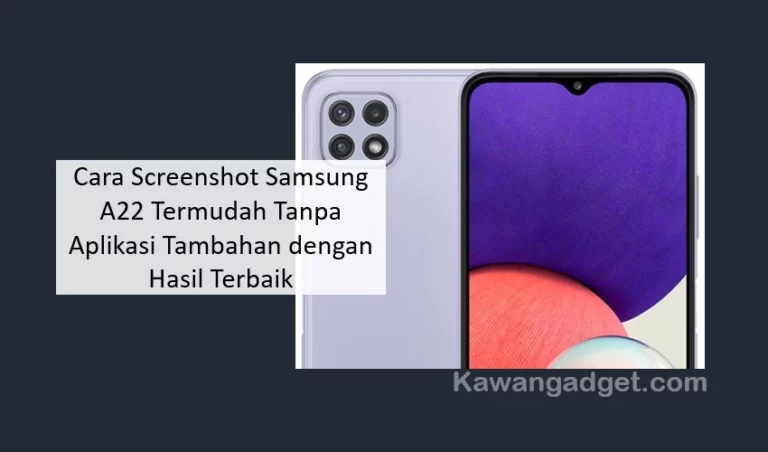Cara screenshot Samsung A22 – Samsung seri ini memiliki fitur yang sangat lengkap, dan juga pilihan jaringan yang luas. Salah satu fitur terbaik yang dimilikinya adalah screenshot nya yang tidak hanya mudah untuk dilakukan, tapi dapat menghasilkan gambar yang jernih.
Tidak berhenti sampai di situ, pengguna dapat mengakses tangkapan layar ini dengan memanfaatkan berbagai metode. Dari mulai menggunakan kombinasi tombol fisik, sampai metode asisten semuanya ada dan dapat digunakan.
Daftar Isi
1. Menggunakan Kombinasi Tombol Fisik
Metode screenshot Samsung A22 yang pertama adalah memanfaatkan kombinasi tombol fisik. Tombol fisik yang digunakan ini adalah tombol power dengan volume bawah. Di sini pengguna tidak perlu repot melakukan aktivasi terlebih dahulu.
Hal ini dikarenakan cara screenshot hp Samsung A22 ini sudah merupakan mode default atau merupakan setelan pabrik. Adapun cara mengambil tangkapan layar di Samsung A22 dengan menggunakan metode ini, diantaranya:
- Nyalakan hp, dan kemudian penguna menuju ke layar yang ingin ditangkap (screenshot).
- Kemudian cari letak tombol power, dan juga tombol volume bawah. Apabila sudah ketemu, maka pengguna hanya tinggal memencet keduanya.
- Tidak perlu memencet terlalu lama, dan pastikan untuk memencet secara bersamaan. Nantinya kalau sudah berhasil, maka akan muncul bunyi khas kamera dan juga layar yang berkedip.
- Setelahnya akan muncul pratinjau berupa tangkapan gambar Samsung a22. Di sini pengguna dapat melakukan editing, ataupun langsung menyimpan hasil tangkapan layar.
- Selesai, sekarang hasil tangkapan layar ini sudah tersimpan di galeri handphone pengguna.
Baca juga Cara Screenshot Samsung A01 Terlengkap Paling Aman Mudah!
2. Memakai Gesture Swap Layar
Selanjutnya adalah memakai gesture swap atau usap layar. Cara screenshot Samsung A22 5g ini memang sangat mudah untuk dilakukan, hanya saja pengguna harus terlebih dahulu mengaktifkan fitur ini di hp nya.
Tenang saja, untuk mengaktifkan fitur usap layar ini sangat mudah untuk dilakukan. Berikut ini adalah langkah untuk mengaktifkannya:
- Pengguna membuka menu settings atau setelan, dan kemudian gulir ke bawah cari menu advanced features.
- Cara screenshot Samsung A22 4g dan 5g yang selanjutnya adalah klik menu tersebut, dan selanjutnya pengguna mencari menu motions and gestures.
- Di sini pengguna hanya tinggal mencari menu palm swipe to capture. Setelah ketemu, maka pengguna hanya tinggal mengaktifkan fitur ini.
- Selesai, sekarang pengguna hanya tinggal melakukan ujicoba mengambil layar dengan metode usap ini.
Seperti yang sudah dikatakan tadi kalau aktifasi fitur usap layar ini sangat mudah. Selain aktifasinya mudah untuk dilakukan, cara screenshotnya juga sangat mudah. Berikut ini adalah cara mengambil screenshot apabila fitur usap layar sudah diaktifkan.
- Keluar dari menu pengaturan, dan mencari bagian mana yang ingin diambil layarnya.
- Kemudian usap layar dengan menggunakan tiga jari. Uniknya dari hp Samsung ini adalah pengguna tidak hanya dapat mengusap layar atas ke bawah saja, tapi juga dari kanan ke kiri.
- Apabila sudah berhasil, maka seperti biasa akan muncul bunyi khas seperti kamera ataupun menampilkan layar yang berkedip.
- Selesai, pengguna sudah berhasil mengambil tangkapan layar pada Samsung yang dimilikinya.
Sebagai tambahan, cara yang satu ini tidak hanya dapat diterapkan pada hp Samsung A22 saja, tapi juga di Samsung A22s.
3. Memakai Assistant Menu
Memanfaatkan assistant menu sebagai salah satu cara ss Samsung A22 memang sangat menguntungkan. Karena fitur ini sangat memudahkan penggunanya untuk melakukan ss, dan tidak perlu menekan kombinasi tombol.
Hanya saja sama seperti usap layar, fitur yang satu ini juga harus diaktifkan terlebih dahulu. Tenang saja, mengaktifkan fitur ini sangat mudah untuk dilakukan, berikut adalah caranya:
- Membuka menu settings atau setelan atau pengaturan yang ada di hpnya.
- Kemudian pengguna hanya tinggal masuk ke menu accessibility, klik menu tersebut.
- Nantinya setelah masuk ke halaman utama dari menu tersebut pengguna hanya tinggal membuka menu interaction and dexterity.
- Di halaman menu ini nantinya pengguna akan menemukan berbagai sub menu, dan di sub menu tersebut pilih assistant menu. Aktifkan atau nyalakan opsi menu tersebut, dan nantinya menu ini akan melayang di samping atau atas layar.
Setelah berhasil mengaktifkan mode assistant menu, cara ss Hp Samsung A22 yang selanjutnya pengguna hanya tinggal melakukan uji coba saja. Adapun cara ss hp Samsung dengan menggunakan fitur assistant menu ini, diantaranya:
- Membuka halaman yang ingin diabadikan. Halaman ini bisa berupa roomchat, website, ataupun dokumen.
- Selanjutnya cara screenshot Samsung A22 ini adalah mengklik assistant menu yang sudah melayang di samping, ataupun atas layar.
- Klik saja ikon screenshot di layar yang diinginkan. Apabila proses screenshot berhasil dilakukan maka akan muncul layar berkedip, yang dibarengin dengan suara kamera yang khas.
- Selesai, pengguna sudah berhasil melakukan screenshot di hp Samsung A22 dan hasil ss sudah akan tersimpan di galeri hp pengguna.
4. Menggunakan Edge Panel
Hampir sama seperti cara Screenshot hp Samsung A22 5g yang sebelumnya, kali ini cara SS hp Samsung dengan memanfaatkan edge panel. Edge panel atau panel sudut ini merupakan tombol bantuan yang terletak di sudut-sudut layar.
Dengan menggunakan cara ini, pengguna tidak perlu menekan tombol kombinasi. Hanya saja, pengguna wajib mengaktifkan fitur ini terlebih dahulu. Namun tenang, cara mengaktifkan fitur ini sangat mudah untuk dilakukan, dan berikut ini adalah langkahnya:
- Masuk ke menu pengaturan atau setelan atau settings di hp Samsung 22a. Di menu pengaturan tersebut, pengguna hanya tinggal mengakses menu display.
- Nantinya di menu tersebut akan tersedia banyak sub menu, dan pengguna hanya tinggal mencari pilihan panel edge. Apabila sudah menemukan menunya, pengguna hanya tinggal mengaktifkannya saja.
- Setelah berhasil diaktifkan, nantinya akan muncul menu panel edge yang biasa berbentuk garis kecil dan berada di samping layar.
- Tarik panel tersebut sampai ke arah tengah, kemudian pilih ikon gerigi (settings), pada menu panel edge.
- Cara screenshot Samsung Galaxy A22 5g selanjutnya adalah mengaktifkan menu smart select dengan cara mengklik tanda centang yang ada di bagian atas.
- Apabila sudah, maka pengguna hanya tinggal menekan tombol back sampai tombol panel edge ini tertutup.
- Selesai, panel edge sudah berhasil diaktifkan.
Setelah berhasil panel edge, maka cara screenshot Samsung A22 yang selanjutnya adalah melakukan SS dengan menggunakan fitur panel edge ini. Adapun cara melakukan SS dengan menggunakan fitur ini, diantaranya:
- Membuka halaman yang ingin ditangkap bagian layarnya, kemudian tarik kembali panel edge ke bagian tengah layar.
- Usap bagian layar sampai ketemu menu smart select, dan pilih rectangle. Pengguna hanya tinggal mengatur bagian yang akan ditangkap layarnya dengan menarik sisi-sisi bingkai.
- Apabila sudah, maka pengguna hanya tinggal mengklik done saja. Kemudian simpan hasil screenshot.
- Selesai, cara screenshot Samsung A22 menggunakan panel edge sudah berhasil dilakukan.
Baca juga Cara Screenshot Samsung A02s Paling Update Anti Gagal
5. Membuat Screenshot Panjang
Semua cara di atas merupakan cara screenshot Samsung A22 5g dengan hasil berupa gambar pendek. Terkadang, pengguna ingin melakukan tangkapan layar panjang supaya dapat mengambil semua informasi yang didapatkan.
Tenang saja, di hp Samsung ini tersedia juga cara untuk mengambil screenshot panjang. Cara mengambilnya juga sama seperti cara screenshot hp Samsung A22 yang biasa. Berikut ini adalah langkahnya:
- Langkah pertama dari cara screenshot Samsung A22 panjang adalah dengan membuka menu settings dan membuka daftar aplikasi.
- Kemudian pengguna dapat membuka menu advanced settings, dan pilih menu screenshot dan screen recorder Samsung A22.
- Aktifkan opsi screenshot toolbar, menutup halaman pengaturan.
- Cari halaman yang ingin diambil tangkapan layarnya, dan di sini pengguna hanya tinggal mengambil screenshot. Dapat dengan menggunakan tombol fisik, assistant menu, ataupun edge panel.
- Setelah screenshot berhasil diambil, maka akan muncul preview. Nantinya dari preview ini pengguna hanya tinggal memilih scroll capture saja.
- Terus gulir ke bawah sampai semua bagian yang ingin di screenshot Samsung a22 4g dan 5g berhasil diabadikan.
- Apabila sudah semua, maka pengguna hanya tinggal menunggu sampai tampilan pratinjau menghilang.
- Selesai, pengguna hanya tinggal melihat pratinjau hasil tangkapan layar Samsung A225g di penyimpanan galeri.
Itulah tadi beberapa cara screenshot Samsung A22 yang dapat pengguna coba. Tentunya semua cara yang disebutkan di atas sudah terjamin keberhasilannya, dan sangat mudah juga untuk dicoba. Jadi pengguna wajib untuk mencobanya.